
Quando você quebrou a caixa do seu Chromebook pela primeira vez, ele era novo e rápido. Mas com o tempo, ficou lento e frustrante. Se você deseja obter mais vitalidade do seu Chromebook, aqui estão algumas coisas que você pode fazer.
Por que os Chromebooks ficam mais lentos com o tempo?
Os Chromebooks têm muitos benefícios, mas ser imune à lentidão inevitável que a maioria dos dispositivos enfrenta, infelizmente, não é um deles. Assim como qualquer outra peça de tecnologia, as coisas vão ficar obstruídas e começar a funcionar mais lentamente com o passar do tempo.
Isso pode ser causado por uma série de razões e, embora os Chromebooks tenham menos desses problemas do que algo como uma máquina Windows, isso ainda acontece. Isso vem com o uso geral, mas há coisas que obstruem o sistema mais rápido:
- Extensões: Se você adora navegar na Chrome Web Store em busca de novas extensões, provavelmente não está fazendo nenhum favor ao sistema. Quanto mais extensões você instala, mais coisas são executadas em segundo plano.
- Apps: Isso anda de mãos dadas com as extensões. Quanto mais coisas você instalou, mais coisas consumirão os recursos do sistema.
- Downloads e arquivos armazenados localmente: Os Chromebooks normalmente têm armazenamento bastante limitado, então quanto mais coisas são baixadas e armazenadas localmente, mais lento o sistema se torna à medida que se aproxima da capacidade.
- A Web está ficando cada vez mais pesada: Este está completamente fora de seu controle, mas é um fato inevitável. A web está crescendo e ficando mais poderosa, o que significa que o sistema tem que trabalhar mais apenas para renderizar as páginas. Quanto mais velho seu Chromebook fica, mais problemático isso pode ser, especialmente em hardware de baixo custo.
Então, realmente, é como qualquer outra coisa. Quanto mais você usa, mais lento pode tornar-se. A boa notícia é que há muitas coisas que você pode fazer para manter seu Chromebook funcionando perfeitamente.
Use o gerenciador de tarefas para identificar possíveis problemas de desempenho
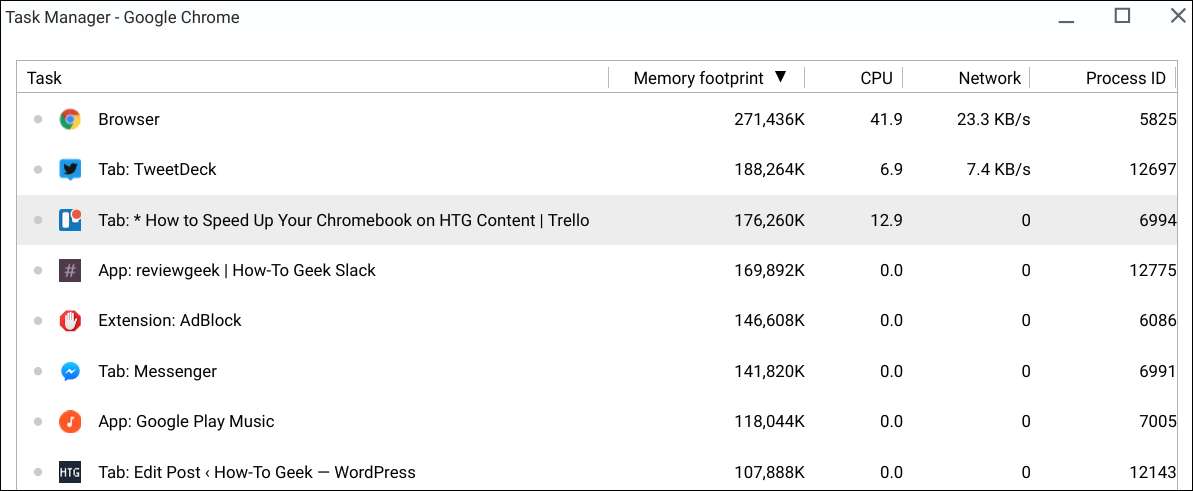
Muito parecido com um computador Windows, o Chrome OS tem um gerenciador de tarefas integrado. Ele oferece um vislumbre do que seu sistema está fazendo no momento, especialmente no momento. Se você estiver tendo problemas repentinos no sistema, este é o melhor lugar para começar.
RELACIONADOS: Como monitorar os recursos do sistema do seu Chromebook com o Cog
Clique no botão de menu do Chrome, vá até o menu “Mais ferramentas” e escolha a opção “Gerenciador de tarefas”. Você também pode simplesmente clicar em Pesquisar + Escape no teclado.
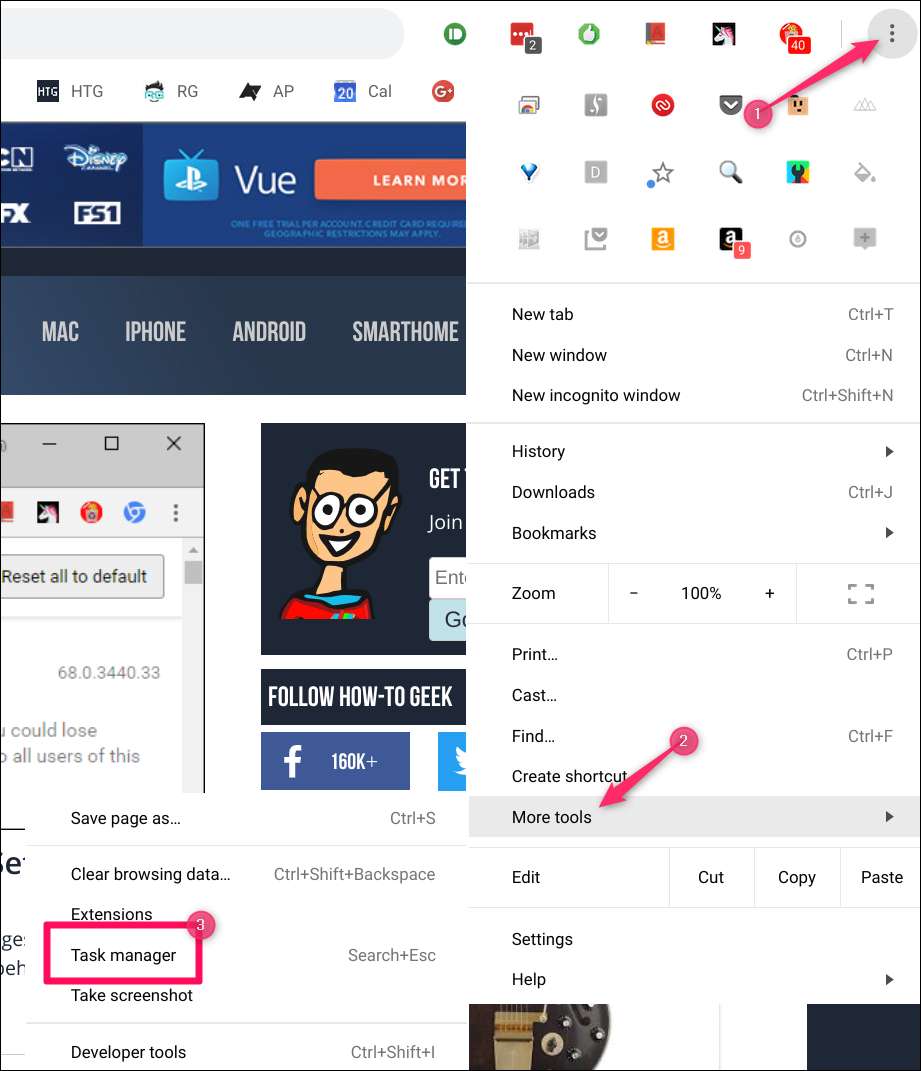
O gerenciador de tarefas em si é bastante simples e direto. Você pode classificar por nome de tarefa, pegada de memória, uso de CPU, uso de rede ou ID de processo. Uma vez que o uso da CPU pode saltar com bastante frequência, sugiro começar com o uso da memória. Se seu sistema parecer atolado ou lento para alternar entre aplicativos / guias, há uma chance de que algo esteja consumindo muita RAM. Se for algo de que você não precisa, desligue-o para liberar alguns recursos do sistema.
Depois disso, você pode fazer o mesmo para a CPU, mas lembre-se de que ela vai mudar muito e pode não fornecer muitos insights. Se algo parece ficar na parte superior e está usando uma quantidade aparentemente incomum de CPU, você pode ir em frente e eliminá-lo.
Para finalizar um processo, basta clicar nele e, em seguida, clicar no botão Finalizar Processo na parte inferior. Mole-mole.
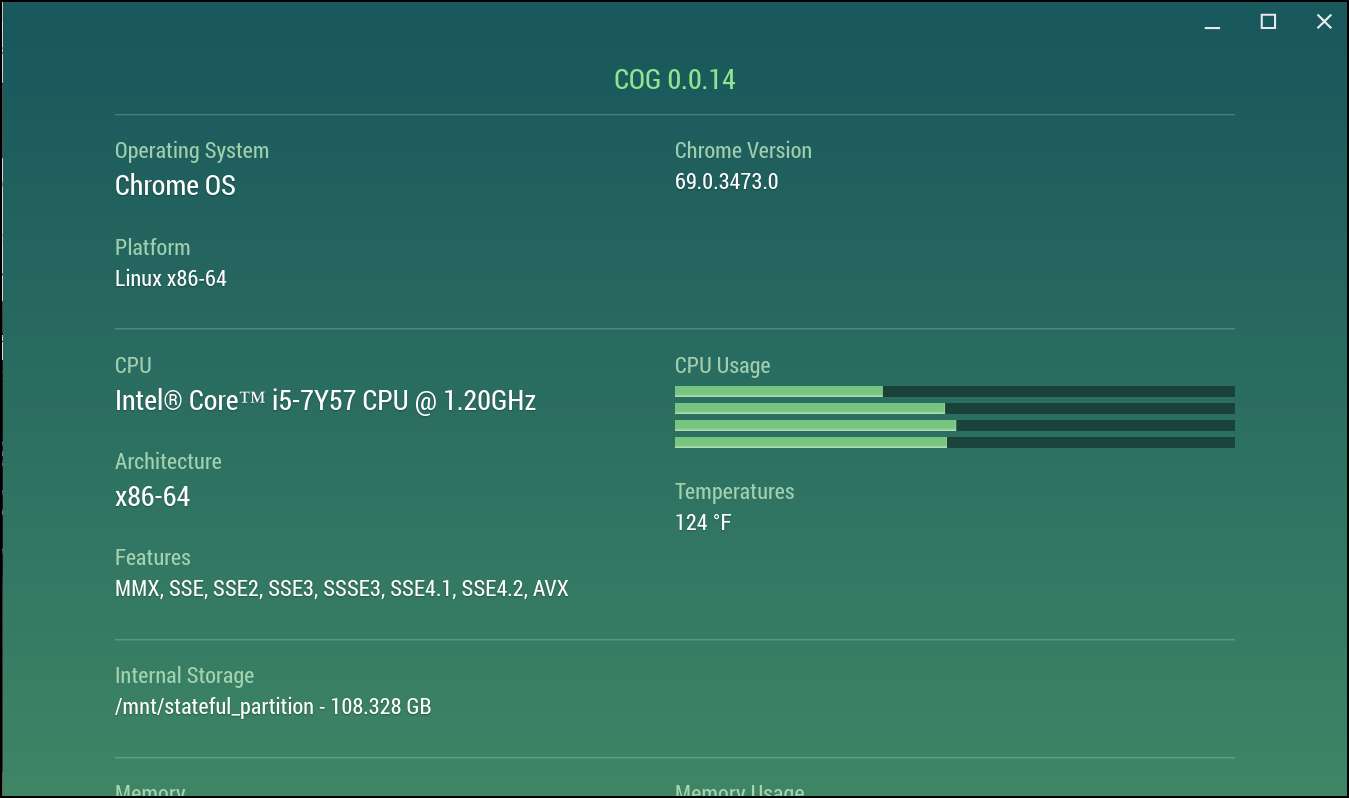
Há também um excelente monitor de sistema chamado Cog na Chrome Web Store que pode dar uma boa visão geral do que o sistema está fazendo. Eu recomendo usar Cog e o Gerenciador de Tarefas em conjunto ao tentar diagnosticar problemas de desempenho em seu Chromebook.
Livre-se de extensões e aplicativos antigos
Como mencionamos anteriormente, extensões antigas e aplicativos não utilizados podem ser executados em segundo plano, consumindo recursos do sistema. Ninguém quer isso, então é uma boa ideia revisar rotineiramente suas extensões e eliminar tudo o que você não precisa.
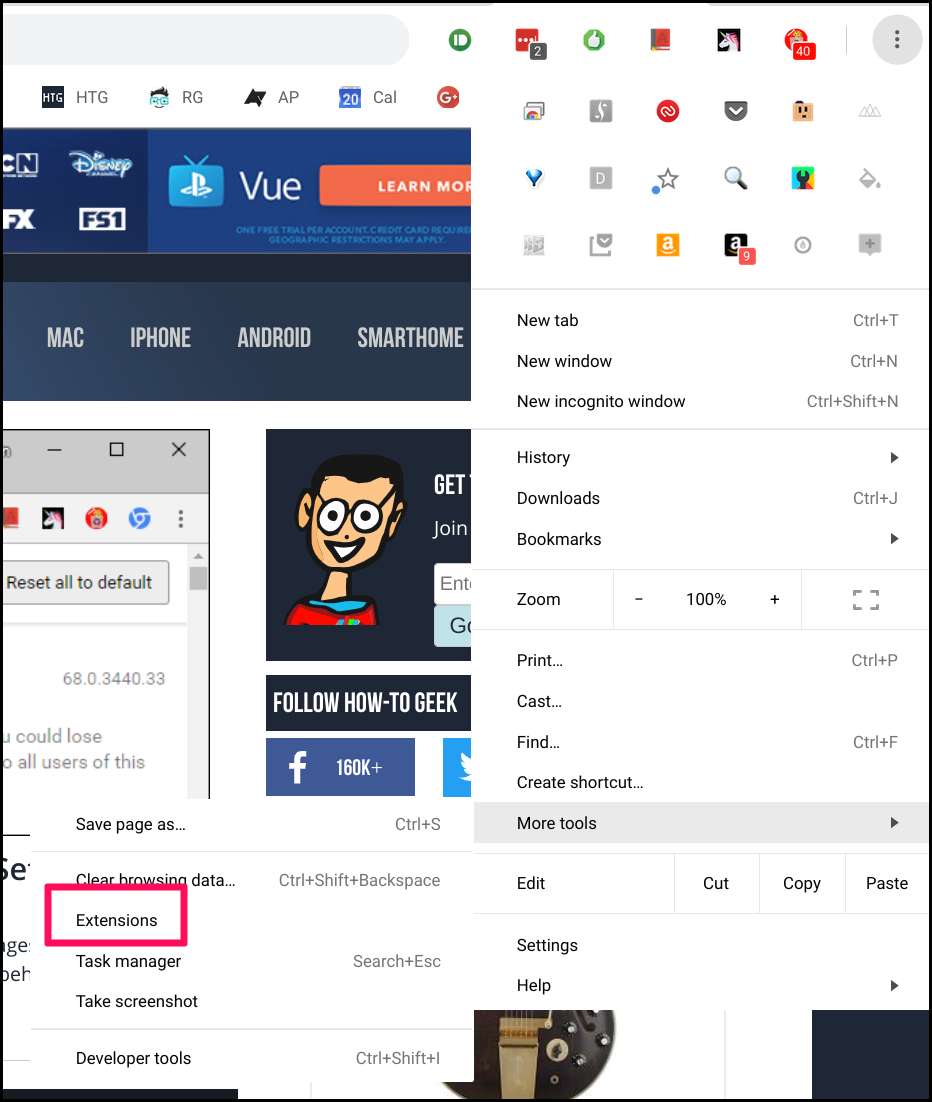
Para encontrar as extensões e aplicativos instalados atualmente no sistema, clique no botão de menu e navegue até Mais ferramentas> Extensões. Isso abre a página Extensões, mas também lista todos os aplicativos instalados.
Basta percorrer a lista e encontrar qualquer coisa que você sabe que não usa. Remova-o clicando no botão “Remover” na extensão ou no cartão do aplicativo. Você pode se surpreender com a quantidade de lixo que você esqueceu em seu sistema!
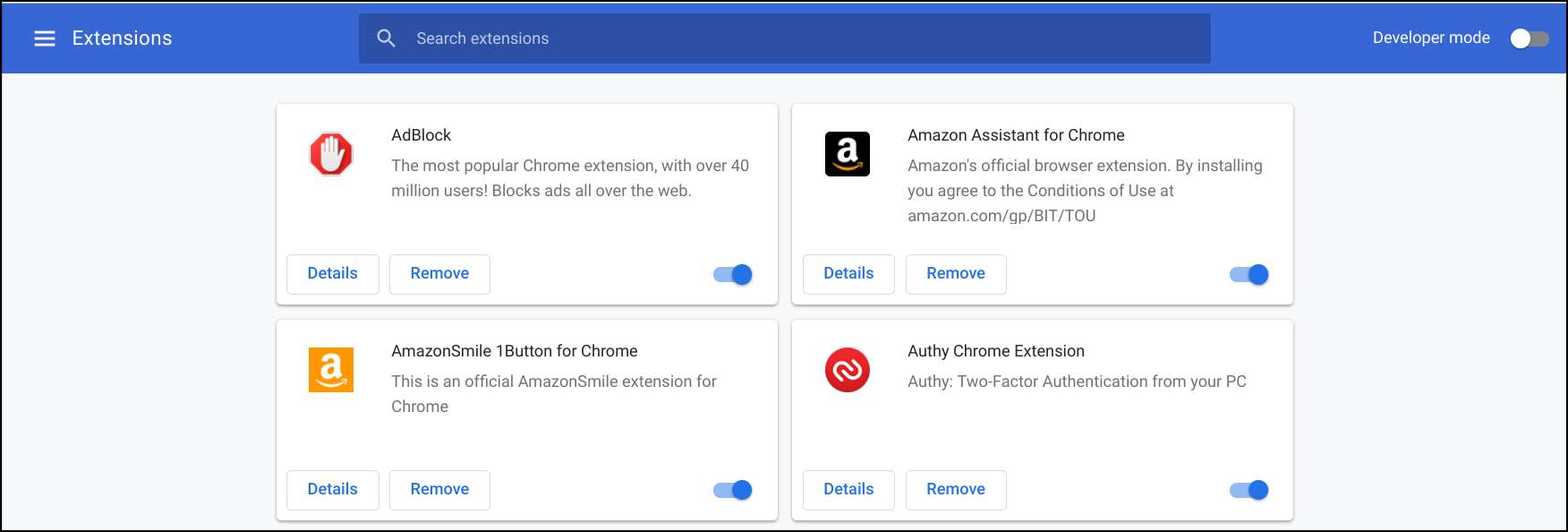
Use as extensões certas para economizar recursos
Embora ter muitas extensões possa consumir recursos preciosos, as extensões certas podem ajudar a economizar esses mesmos recursos. Aqui está uma olhada em alguns bons para instalar.
- The Great Suspender : Como o Chrome OS é tão centrado na web, você pode acabar com muitas guias abertas. Enquanto essas guias estiverem abertas e em execução, elas consumirão recursos do sistema. O Great Suspender automaticamente coloca as guias para “hibernar” após um certo tempo de inatividade, o que as remove da memória. Para recarregar a guia, basta clicar em qualquer lugar da página suspensa. E se The Great Suspender não é exatamente a sua xícara de chá, existem outros ótimas extensões para gerenciar guias , também.
- OneTab : Enquanto The Great Suspender suspende as guias que estiveram abertas por um tempo, você pode ter uma coleção que precisa ser agrupada para referência posterior. É aí que o OneTab entra em jogo - ele pode facilmente agrupar clusters de guias e mesclá-los em uma lista em uma única guia. É realmente útil quando guias semelhantes começam a se acumular.
- Salvar no bolso : Se você é um usuário do Pocket, já sabe como o serviço pode ser valioso. Se houver um artigo que deseja ler mais tarde, você pode usar esta extensão para salvá-lo rapidamente em sua conta do Pocket. Então você pode fechar a guia e ler a história mais tarde.
- AdBlock : Olha, os anúncios consomem muitos recursos do sistema e podem realmente atolar sistemas com hardware limitado. Assim, ao bloquear os anúncios, você pode facilmente evitar que o sistema fique paralisado. Pedimos apenas que você use a abordagem "inocente até que seja provado ser culpado" para o bloqueio de anúncios - não apenas bloqueie todos os anúncios. Dê uma chance a um site primeiro e depois bloquear os piores criminosos .
Provavelmente, há muitas outras extensões na Web Store para manter seu sistema limpo e organizado, mas essas são as nossas favoritas.
Exclua arquivos não usados e / ou adicione um cartão SD para mais armazenamento
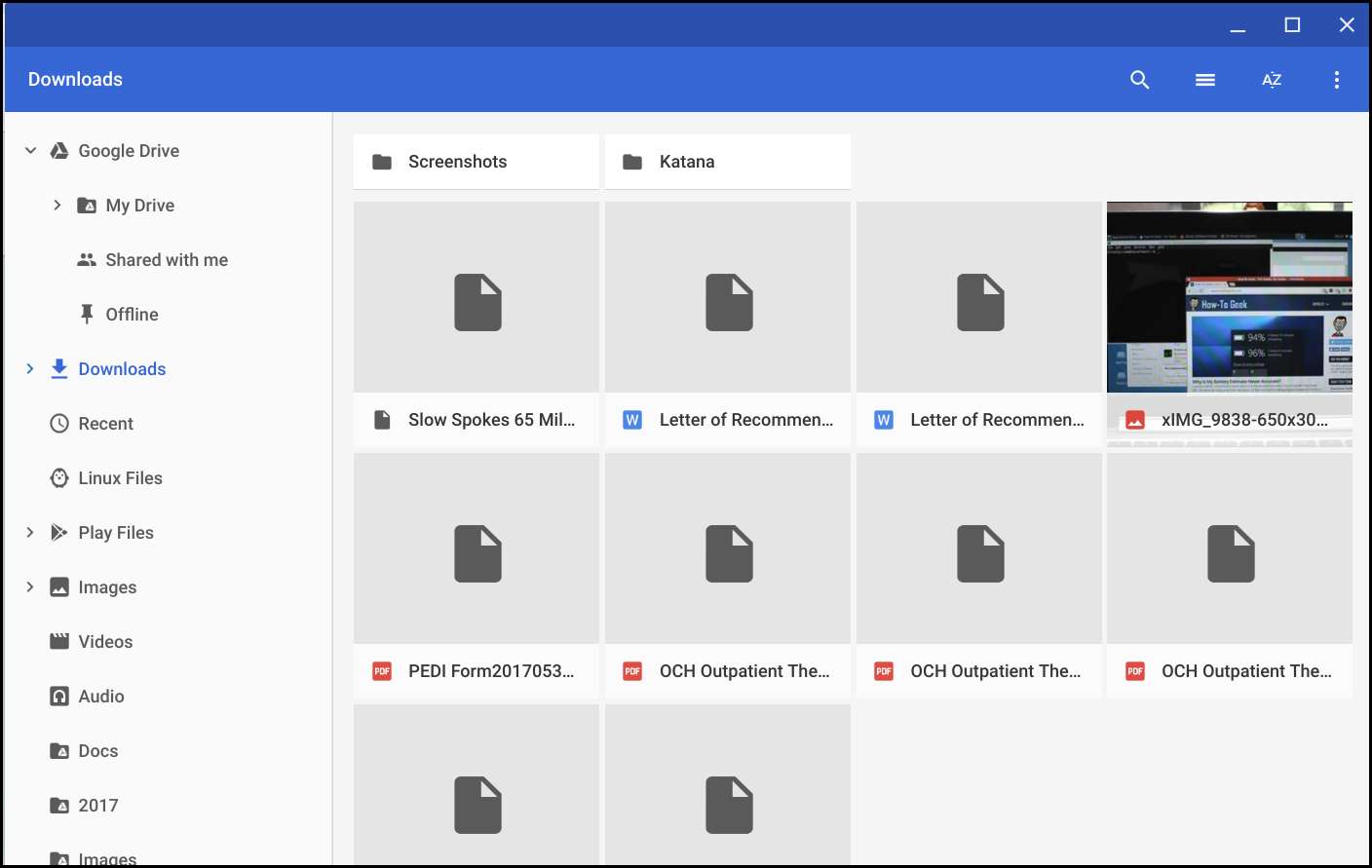
Há uma boa chance de que seu Chromebook tenha armazenamento limitado - talvez até apenas 16 GB - que pode encher muito rapidamente. Conforme a partição de armazenamento se aproxima de sua capacidade máxima, ela realmente começa a paralisar o sistema.
RELACIONADOS: Como alterar o local onde as capturas de tela são salvas em Chromebooks
Para começar a limpeza do sistema, vá para a pasta Downloads. É aqui que o Chrome OS armazena todos os arquivos salvos por padrão. É muito simples a partir daí: basta excluir qualquer coisa que você não precisa.
Se você descobrir que o armazenamento está acabando e você tem muitas coisas que gostaria de manter armazenadas localmente, adicione um cartão SD para armazenamento adicional. A maioria Os Chromebooks têm a opção de permitir cartões microSD adicionados. Portanto, pegue um cartão SD de 64 GB ou 128 GB e guarde. Você também pode faça deste seu local de download padrão se você quiser.
Se seu Chromebook não tiver um slot para cartão SD (como o Pixelbook, por exemplo), uma unidade USB será sua melhor escolha. Obviamente, ele conectará uma das portas USB do seu Chromebook, então você terá que decidir se isso vale a pena.
Faça um Powerwash em seu Chromebook e comece do zero
Se você já tentou de tudo aqui e seu Chromebook ainda parece estar lento, talvez seja necessário fazer um powerwash. Isso limpa a máquina e a restaura para as configurações originais de fábrica. Felizmente, é um Chromebook, então configurá-lo de volta é muito fácil.
A única coisa a ter em mente aqui é que todas as suas extensões e configurações serão sincronizadas de volta com a nova instalação, então, se você não limpou as extensões e aplicativos em primeiro lugar, ainda pode haver o mesmo problema.
Para fazer um Powerwash em seu Chromebook, vá para o menu de configurações do Chrome OS, role até a parte inferior e clique no botão "Avançado".
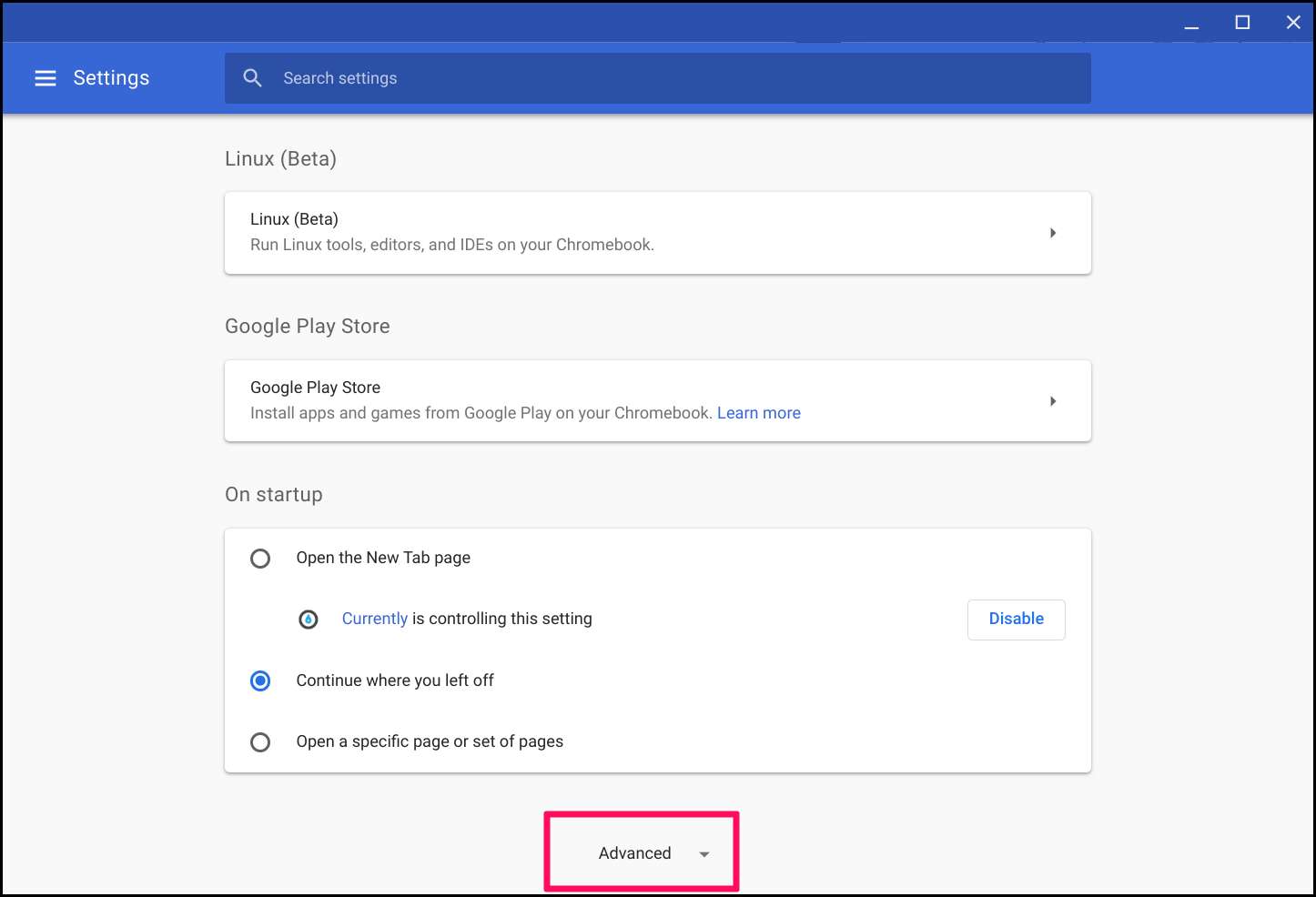
Depois que as configurações avançadas aparecerem, role novamente até o final da página. Na seção “Redefinir configurações”, clique no botão “Powerwash”.
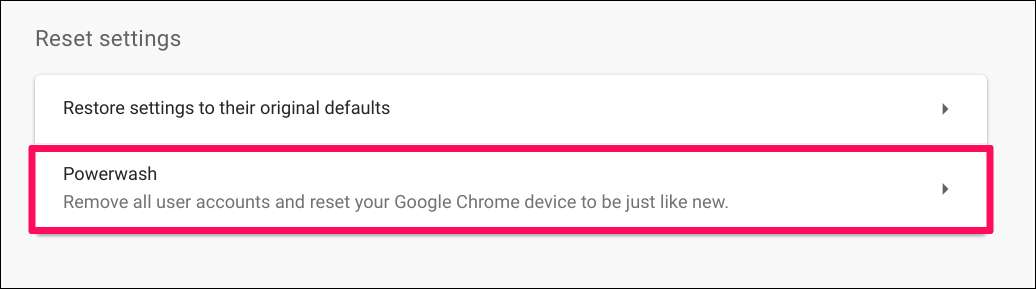
Confirme se você está pronto para reiniciar o dispositivo e deixe o Chromebook fazer o que deve.

Um último recurso: substitua seu Chromebook
Pode não ser o que você quer ouvir, mas se nada mais parece funcionar, pode ser hora de começar a pensar em um novo Chromebook - especialmente se o seu tiver alguns anos. Chromebooks de modelos mais antigos eram particularmente limitados no departamento de hardware (para manter os custos baixos), então eles são carregados com bastante facilidade.
Se o seu tem alguns anos, provavelmente é hora de apenas olhar para um novo. Leve em consideração o que você gosta no que você tem agora, mas também pense em como você sente que o está limitando. Aplique essas coisas à sua busca por um novo Chromebook para ajudar a encontrar exatamente o que você está procurando.
Se você deseja um avanço nos melhores Chromebooks disponíveis agora, nós o ajudamos em nosso site irmão, Review Geek .







